1、在默认情况下可以看到打开文件,资源管理器窗口会显示快速访问与最近使用文件的列表。
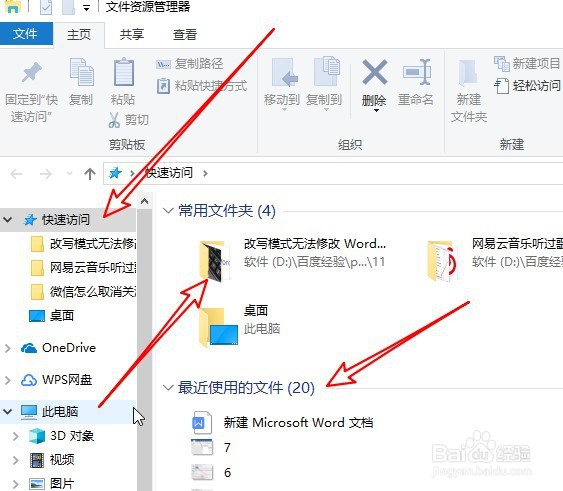
2、我们点击窗口顶部的查看菜单。
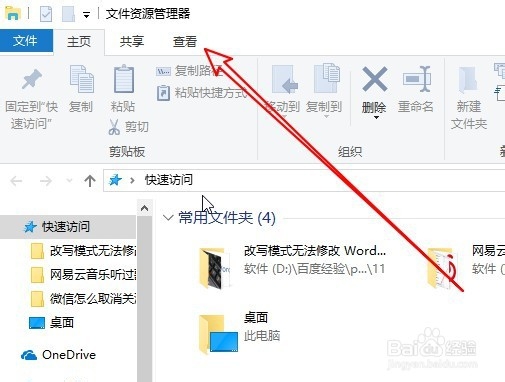
3、然后再打开的查看工具栏,点击选项的图标。

4、这时会打开文件夹选项窗口,找到隐私设置组。
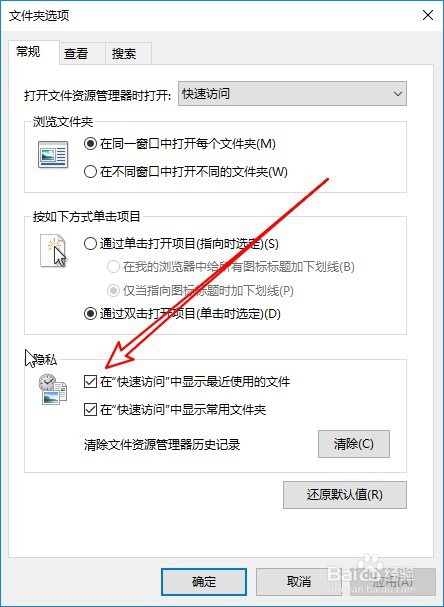
5、取消隐私设置,组中前面的两个勾选,然后点击清除按钮。
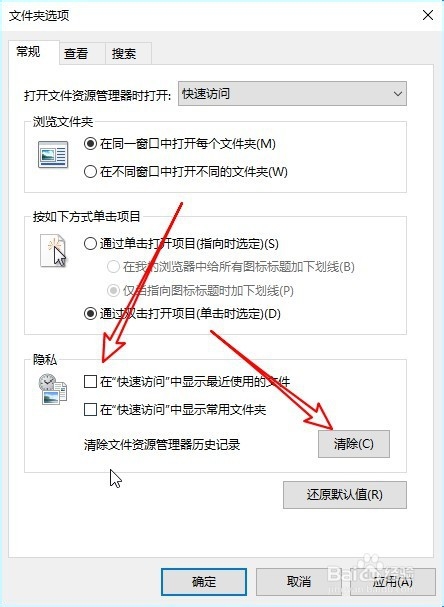
6、接下来在打开的文件夹选项窗口中,再点击打开文件,资源管理器时打开下拉按钮。
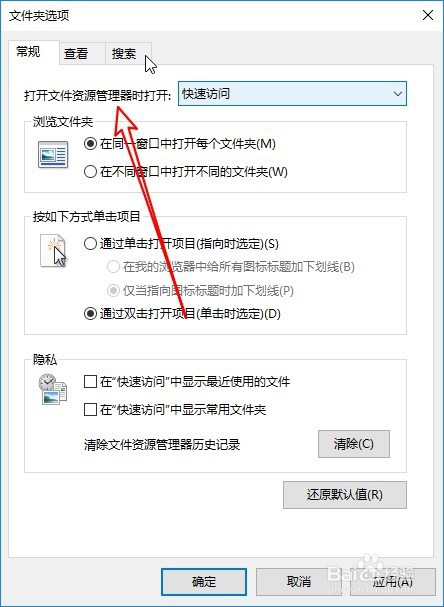
7、在弹出的下拉菜单中,我们选择此电脑的菜单项。
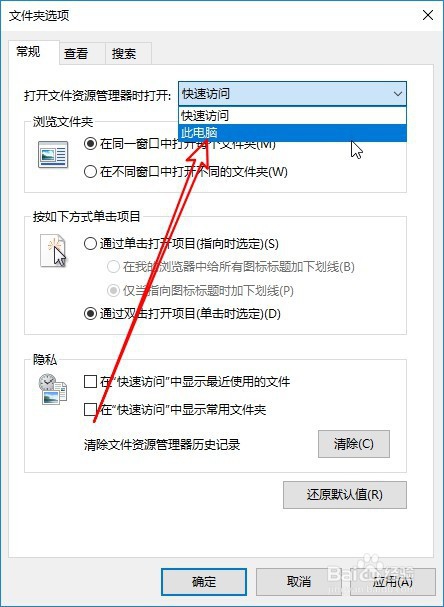
8、这样我们以后再打开文件资源管理器的时候,就不会显示快速访问与文件使用历史记录了。
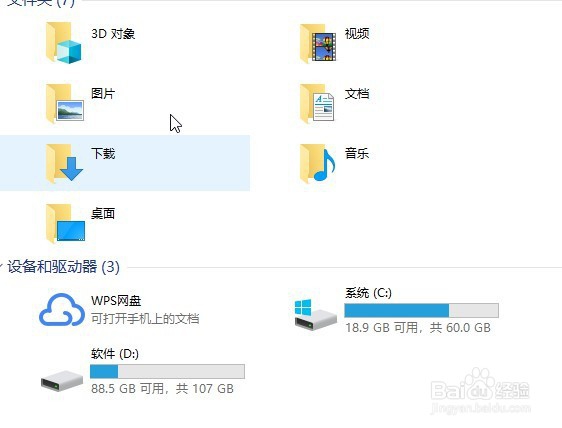
9、总结:1、在默认情况下可以看到打开文件,资源管理器窗口会显示快速访问与最近使用文件的列表。2、我们点击窗口顶部的查看菜单。3、然后再打开的查看工具栏,点击选项的图标。4、这时会打开文件夹选项窗口,找到隐私设置组。5、取消隐私设置,组中前面的两个勾选,然后点击清除按钮。6、接下来在打开的文件夹选项窗口中,再点击打开文件,资源管理器时打开下拉按钮。7、在弹出的下拉菜单中,我们选择此电脑的菜单项。8、这样我们以后再打开文件资源管理器的时候,就不会显示快速访问与文件使用历史记录了。
